Le lien URL d’un site web est aussi essentiel qu’une adresse de livraison lorsqu’on réalise une commande en ligne. Chacun des éléments représente un point spécifique apportant des attributs précis à votre page. Nous avons parlé en détail de l’élément HTTPS dans l’article sur le contenu mixte, aujourd’hui, nous arrivons vers l’élément suivant, si on lit une adresse Internet de gauche à droite : le www.
N’offrant aucun réel avantage de référencement direct, plusieurs font le choix de ne pas sélectionner l’option www. Plusieurs systèmes de gestion de contenu (CMS) offrent d’ailleurs une URL du site sans le www par défaut. Or pour plusieurs CMS, ce sous-domaine est essentiel à l’activation de certaines fonctionnalités et de façon générale, il apporte une image plus professionnelle, une meilleure flexibilité DNS et un site web plus optimisé. De plus en plus de gens font donc le choix d’ajouter ces trois lettres à leur adresse URL pour toutes ces raisons et nous vous montrerons comment procéder à l’ajout du sous-domaine à travers 3 des 4 systèmes les plus populaires : WordPress, Joomla et Drupal.
WordPress
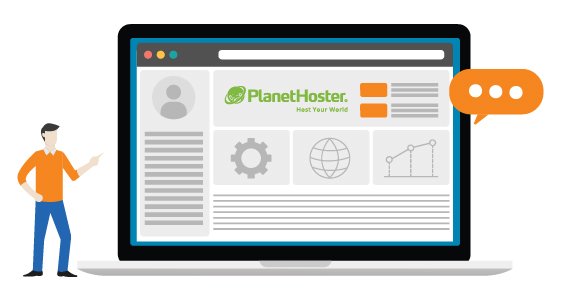
Avec ses 24 millions d’utilisateurs, WordPress est de loin le CMS qui incite (indirectement) le plus à utiliser le sous-domaine www, étant donné que plusieurs plugiciels du système ne fonctionnent pas sans lui. Voici donc les deux procédures pour ajouter ces trois lettres à l’URL de votre site WordPress :
Directement dans les réglages du CMS
- Connectez-vous directement dans WordPress.
- Dans votre tableau de bord, sélectionnez l’option « Réglages » et la sous-option « Général ».
- Vous verrez les champs « Adresse WordPress (URL) » et « Adresse du site (URL) ». C’est à cet endroit que vous n’aurez qu’à ajouter le www.
Dans le cPanel
- Connectez-vous à votre espace client PlanetHoster.
- Rendez-vous dans votre cPanel et sélectionnez le menu wp_options.
- Cliquez sur le bouton « Éditer » situé dans la même rangée que la mention « siteurl ».
- Ajoutez le www dans le champ situé dans la rangée option_value et la colonne valeur.
- Répétez les étapes 3 et 4 avec le bouton « Éditer » situé dans la même rangée que la mention « Home ».
Joomla
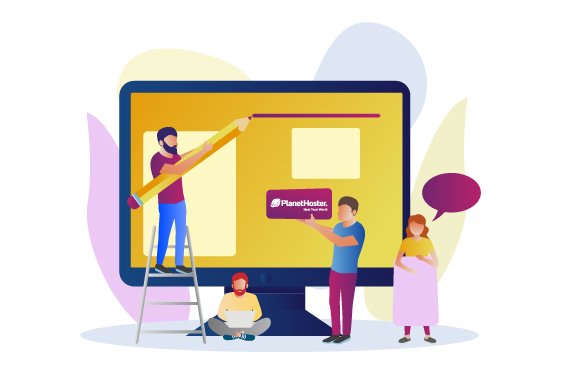
Utilisé tout de même par 1,8 million d’utilisateurs, Joomla se distingue particulièrement par sa puissance similaire à Drupal, mais sa simplicité similaire à WordPress. Souvent mis en opposition avec ce dernier, Joomla est considéré comme plus sécuritaire par plusieurs experts, étant donné qu’avec la grande popularité de son compétiteur, il est sujet à plus d’attaques. L’ajout du www reste néanmoins important.
- Connectez-vous à votre espace client et rendez-vous dans votre gestionnaire de fichiers.
- Cliquez sur le dossier public_html et ouvrez le fichier texte htaccess
- Ajoutez les lignes de code suivantes à votre fichier :
RewriteEngine On
RewriteCond % {HTTP_HOST} !^(www\. example\.com) ? $
RewriteRule (.*) http://www.example.com/$1 [R=301, L]Si vous voulez y aller avec une solution plus complète qui répond à d’autres problèmes de mise en forme, utilisez ces lignes de code à la place :
RewriteEngine on
#
RewriteCond %{THE_REQUEST} ^[A-Z]{3.9}\/([^/]+/)*index\.html?\ HTTP/
RewriteRule ^([[^/]+/]*)index\.html?$ http://www.example.com/$1 [R=301,L]
#
RewriteCond %{THE_REQUEST}!^POST
RewriteCond %{THE_REQUEST} ^[A-Z]{3.9}\/([^/]+/)*index\.php\ HTTP/
RewriteCond % {SERVER_PORT}>s ^(443>[s]|[0–9]+>s) $
RewriteRule ^([[^/]+/]*)index\.php$ http%2://www.example.com/$1 [R=301,L]
#
RewriteCond % {HTTP_HOST} !^(www\.example\.com) ? $
RewriteRule (.*) http://www.example.com/$1 [R=301, L]
Drupal
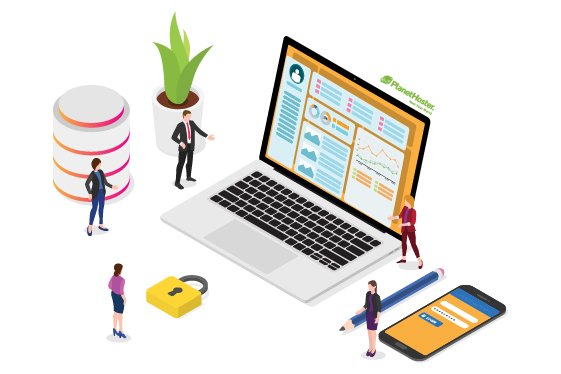
Utilisé par plus de 3,5 % des sites mondiaux, Drupal s’avère un peu plus complexe que les deux autres CMS mentionnés précédemment, mais possède une multitude de modules permettant une personnalisation plus accrue que ses compétiteurs. Pour ajouter le www, la procédure est sensiblement la même que celle de Joomla, à l’exception que le fichier htaccess se situe un peu plus loin dans les fichiers de public_html. Rendus à cet endroit, vous accédez au sous dossier core, au dossier assets, au dossier scaffold et finalement au dossier files, où le fichier htaccess s’y trouvera. Les lignes de codes diffèrent également, vous devrez ajouter les suivantes :
# RewriteCond %{HTTP_HOST} ^example\.com$ [NC]
# RewriteRule ^(.*) $ http://www.example.com/$1 [L,R=301]
Bonjour Julie, très bon conseille pour modifier les URL ! Je procède deux sites web sur le : https://www.routaire.com/ et le https://www.blogroutaire.com/ que je vais essayer de modifier les URL comme indiqué, donc merci pour tes conseilles encore.